Netflix là một ứng dụng xem phim, giải trí hàng đầu trên tivi LG hiện nay. Bài viết dưới đây, chúng tôi sẽ hướng dẫn bạn cách:
- Tải, đăng ký
- Đăng nhập Netflix
- Thoát tài khoản
- Xem Netflix miễn phí trên tivi LG
Cách tải Netflix trên tivi LG
Bước 1: Bật và kết nối Wifi cho tivi LG.
Bước 2: Nhấn nút Home di chuyển chuột đến màn hình chính của tivi LG.
Bước 3: Tìm “LG Content Store” và chọn.
Bước 4: Tìm kiếm Netflix và cài đặt ứng dụng.
Bước 5: Khởi chạy ứng dụng sau khi hoàn tất tải xuống.
Cách đăng ký
Sau khi tải xuống ứng dụng Netflix, bạn phải đăng nhập để bắt đầu truyền phát các bộ phim, chương trình TV yêu thích và nội dung gốc của Netflix.
Bước 1: Truy cập vào đường link Netflix.com
Bước 2: Nhập địa chỉ email và nhấn bắt đầu
Nếu bạn chưa có tài khoản email hãy lập một tài khoản email mới
Bước 3: Nhấn tiếp tục bạn sẽ được nhắc thiết lập tài khoản của mình
Bước 4: Nhập Email và mật khẩu rồi nhấn tiếp tục
- Mật khẩu của bạn phải có từ 6 đến 60 ký tự.
- Bạn cũng có thể chỉnh sửa email của mình trong trường nếu cần thay đổi.
Bước 5: Chọn cấp đăng kí Bạn có thể chọn giữa Cơ bản, Tiêu chuẩn và Cao cấp và nhấn tiếp tục
- Cơ bản: Tùy chọn giá cả phải chăng này cho phép bạn xem Netflix trên một thiết bị tại một thời điểm. Chọn Cơ bản nếu bạn sẽ không chia sẻ tài khoản của mình với bất kỳ ai khác. Video HD (Độ phân giải cao) không được bao gồm.
- Tiêu chuẩn: Bạn sẽ nhận được video chất lượng HD trên tối đa 2 màn hình cùng một lúc. Nếu bạn chia sẻ mật khẩu của mình với người khác, cả hai bạn có thể xem video chất lượng HD cùng một lúc.
- Premium: Tối đa 4 người có thể xem các luồng khác nhau cùng một lúc. Ultra HD là một bước trên HD thông thường và hoàn hảo cho màn hình hiển thị độ phân giải 4K.
Bước 6: Nhập thông tin thanh toán và điền đầy đủ các thông tin
Bước 7: Nhấn vào bắt đầu với tư cách thành viên để hoàn tất đăng ký
Vậy là bạn đã hoàn thành các bước đăng ký Netflix Free Account và được sử dụng miễn phí trong 30 ngày. Khi đã hoàn tất bước đăng ký cuối cùng thì ngay lập tức bạn đã có thể bắt đầu sử dụng dịch vụ.
Khi đã hết 30 ngày sử dụng miễn phí, nếu không muốn dùng tiếp bạn hoàn toàn có thể hủy tư cách thành viên và tài khoản của bạn sẽ không bị trừ phí cho chu kỳ thanh toán kế tiếp. Với cách làm này, gần như bạn có thể xem Netflix miễn phí trên các thiết bị có hỗ trợ khác nhau, không nhất thiết phải là điện thoại hay laptop.
Đăng nhập để xem Netflix miễn phí
Bước 1: Mở ứng dụng Netflix
Bước 2: Chọn tùy chọn “Đăng nhập” hoặc “Sign-in” trên màn hình ứng dụng Netflix.
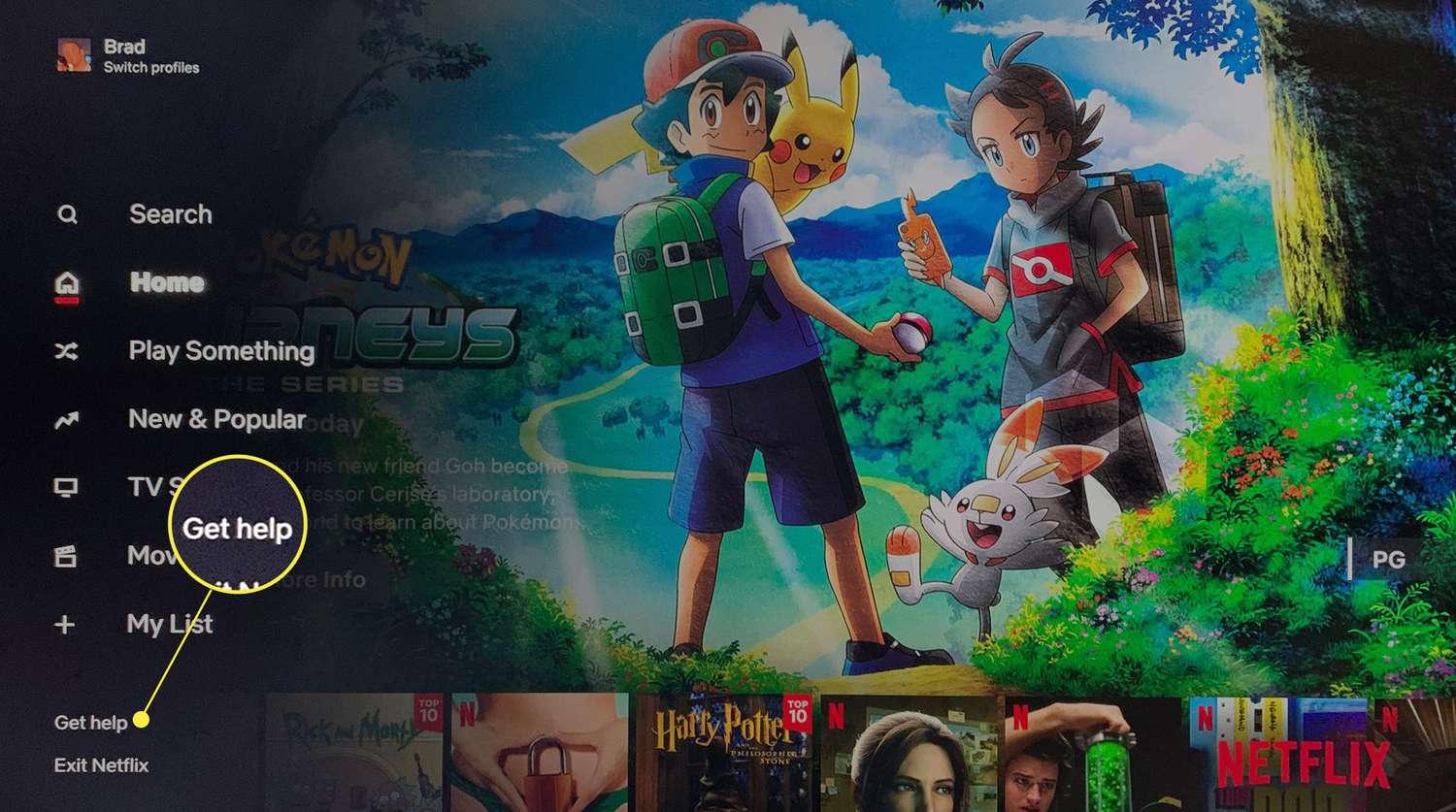
Bước 3: Nhập địa chỉ email và mật khẩu mà bạn đã sử dụng để đăng ký tài khoản Netflix.
Bước 4: Nhấp vào “Đăng nhập” để truy cập tài khoản Netflix của bạn.
Bước 5: Lựa chọn các chương trình truyền hình, bộ phim có sẵn và bắt đầu thưởng thức chúng.
Đăng xuất (Log out) tài khoản Netflix
Thoát trên ứng dụng Netflix
Bước 1: Sau khi bạn đang ở trong ứng dụng Netflix trên Tivi, hãy sử dụng điều khiển từ xa của TV, nhấn vào Mũi tên trái để kích hoạt menu của ứng dụng Netflix.
Bước 2: Nhấn Xuống cho đến khi Nhận trợ giúp được chọn (Tùy chọn Nhận trợ giúp có thể được gọi là Cài đặt tùy thuộc vào kiểu TV và phiên bản ứng dụng Netflix đang được sử dụng).
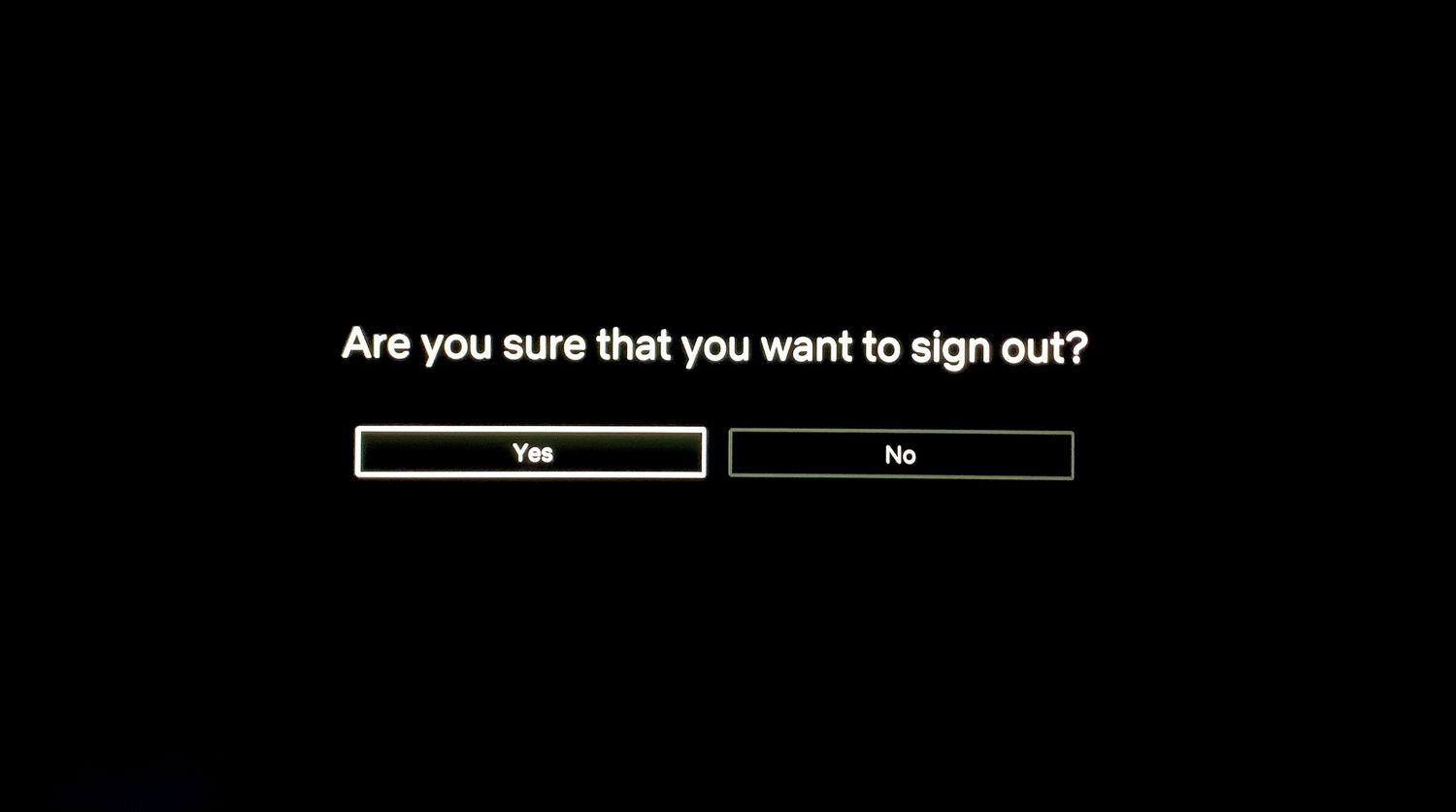
Bước 3: Nhấn Xuống cho đến khi Đăng xuất (Sign Out) được tô sáng => Nhấn Enter .
Bước 4: Bây giờ Netflix sẽ yêu cầu bạn xác nhận. Đánh dấu Có .
Thoát bằng trình duyệt Web
Bước 1: Truy cập Netflix.com.
Bước 2: Mở bất kỳ hồ sơ nào rồi nhấp vào biểu tượng hồ sơ ở trên cùng bên phải.
Bước 3: Chọn Tài khoản từ trình đơn thả xuống.
Bước 4: Trên trang mở ra, nhấp Đăng xuất khỏi tất cả các thiết bị của bạn.
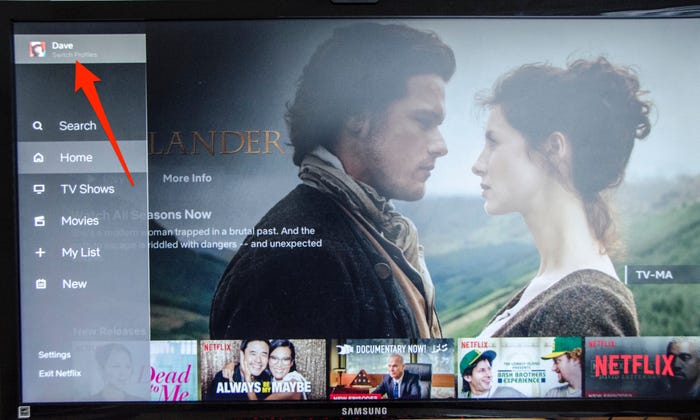
Như vậy là đã hoàn thành các bước thoát Netflix trên tivi LG
Cách xoá/gỡ
Nếu bạn không biết cách xóa tài khoản Netflix trên tivi LG phương pháp từng bước sau đây của chúng tôi sẽ giúp bạn thực hiện công việc này một cách dễ dàng.
Bước 1: Bật tivi lên và nhấn nút “ Màn hình chính” trên điều khiển từ xa để truy cập tất cả các ứng dụng. Và nhấn “LG Content Store“.
Bước 2: Khởi chạy ứng dụng Netflix và nhập thông tin đăng nhập để đăng nhập vào tài khoản của bạn .
Bước 3: Nhấn “Switch Profiles” ngay bên dưới ID người dùng của bạn.
Bước 4: Chọn hồ sơ bạn muốn xóa và nhấn vào biểu tượng bút chì .
Bước 5: Chọn “Xóa hồ sơ” .


